电脑黑屏图片长什么样
- 分类:教程 回答于: 2022年08月17日 15:22:00
电脑黑屏怎么办?完成正确的配置和还原系统可以有效地帮我们解决电脑黑屏的问题,当您的电脑出现以下电脑黑屏图片时,您可以将以下两种修复电脑黑屏的方法作为参考进行修复。
工具/原料
系统版本:Windows 7 Ultimate (x64)
品牌类型:神舟优雅X5-2021S5
方法/步骤:
一、黑屏图片


二、修复黑屏的方法:
方法一:完整正确的配置
1. 启动您的 PC 并在显示 Windows 徽标之前按F8键进入Advanced Boot Options。
2. 然后您将看到您可能使用的工具列表,选择Last Known Good Configuration (advanced)。
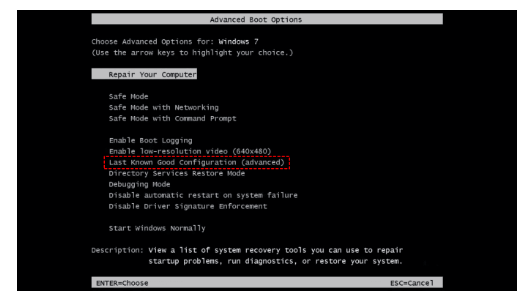
3. 最后您的Windows 7 计算机将开始启动Windows,然后查看问题是否解决问题。
方法二:使用 Windows 系统恢复选项进行还原:
1.在启动 Windows 7 计算机时,不断按F8键进入高级启动选项。
2. 选择修复您的计算机。登录您的 Windows 7 帐户。
3. 然后点击系统恢复选项窗口中的系统恢复。

4. 然后选择一个您想要还原到 Windows 7 PC 的还原点。然后按照指南将系统恢复到以前的正常状态。
5. 完成恢复后最后重新启动 Windows 7即可。
总结:以上就是电脑黑屏的图片以及修复电脑黑屏的方法介绍了,希望上述方法能够帮您解决问题。
 有用
26
有用
26


 小白系统
小白系统


 1000
1000 1000
1000 1000
1000 1000
1000 1000
1000 1000
1000 1000
1000 1000
1000 1000
1000 1000
1000猜您喜欢
- intitle:小白系统管网安装方法..2022/10/29
- 正版windows安装教程2022/05/31
- win7 64位旗舰版破解教程2017/02/15
- 怎么使用金山系统重装大师重装系统..2021/03/09
- 演示ghost深度系统如何安装2022/04/15
- 超频基本知识详解2015/07/06
相关推荐
- 重装系统软件有哪些2023/04/07
- 数据恢复免费软件有哪些2023/03/27
- 想知道怎么重装系统xp2022/12/07
- 电脑键盘示意图,小编教你如何正确的使..2017/11/23
- 小白一键重装系统软件怎么使用..2022/06/18
- 网络和共享中心在哪2015/07/08

















